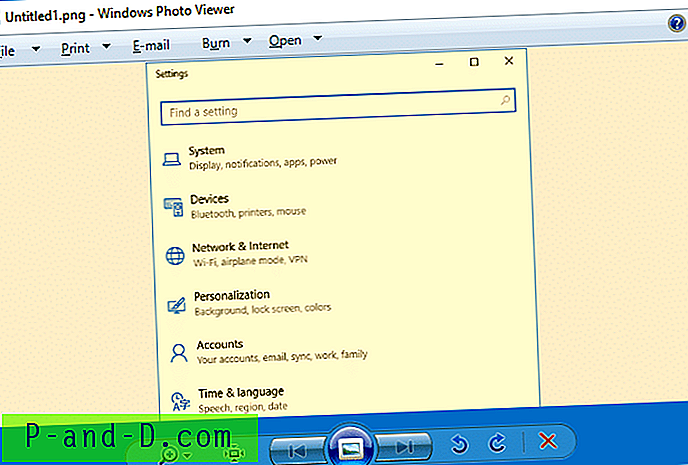Dengan banyaknya informasi bermanfaat yang tersedia di internet, bukan tidak biasa bagi Anda untuk ingin menyimpan salinan cetak dari beberapa informasi untuk referensi di masa mendatang dengan mencetak halaman web. Mungkin Anda perlu mencetak instruksi untuk memperbaiki masalah komputer, tidak semua orang memiliki ponsel cerdas atau tablet untuk mengakses internet saat komputer offline.
Mencetak halaman web itu mudah dengan masuk ke menu Opsi dan memilih Cetak di peramban web Anda (sebagian besar peramban juga menggunakan Ctrl + P). Namun, masalah dengan cetakan langsung dari sebagian besar situs web adalah mereka berisi teks, iklan, gambar, dan tata letak desain. Ini tidak bagus untuk dicetak karena Anda harus membuang tinta dan kertas ekstra untuk mencetak hal-hal yang tidak perlu yang tidak perlu Anda baca secara offline. Apa gunanya mencetak sesuatu seperti halaman Wikipedia yang besar jika Anda hanya ingin bagian tertentu saja? Salah satu metode adalah menempelkan semua teks ke Notepad atau Word, dan ini berfungsi tetapi kadang-kadang format paragraf semua kacau dan tidak seperti aslinya yang Anda lihat di situs web. Ada layanan online di sekitar yang memungkinkan Anda menghapus bagian dari halaman web yang tidak ingin Anda cetak membuatnya lebih ramah printer, juga menghemat kertas dan tinta. Berikut adalah 3 layanan bermanfaat untuk mengoptimalkan halaman web menjadikannya lebih baik untuk dicetak dan juga opsional menyimpan halaman sebagai PDF.
1. PrintFriendly
PrintFriendly membuat halaman pencetakan dari web terlihat jauh lebih baik dengan menggunakan algoritma yang menghapus iklan, navigasi, dan semua informasi yang berlebihan pada halaman yang tidak ingin Anda cetak. Apa yang membuatnya sangat berguna adalah Anda kemudian dapat menyesuaikan halaman lebih lanjut untuk hanya menunjukkan apa yang ingin Anda cetak dengan menghapus hal-hal seperti judul, paragraf atau gambar yang dipilih yang tidak Anda butuhkan. Jika Anda belum tahu, PrintFriendly adalah apa yang digunakan raymond.cc pada tombol Print di bilah sosial mengambang.

Pergi ke situs web PrintFriendly, masukkan URL halaman web yang Anda ingin membuat lebih ramah printer dan klik tombol Print Preview. Dalam beberapa detik, halaman yang lebih ramah akan dibuat. Ada beberapa opsi untuk meningkatkan keterbacaan dengan mengubah ukuran teks antara 70% - 130% dan kotak centang untuk menghapus semua gambar dari halaman. Jika Anda melihat paragraf atau blok teks yang tidak Anda perlukan, cukup gerakkan tetikus Anda ke atasnya sehingga itu berwarna kuning, lalu klik untuk menghapus teks dari pratinjau. Cukup klik pada gambar apa saja untuk menghapusnya dari halaman. Anda juga dapat membatalkan perubahan apa pun dengan mengklik tombol Undo.
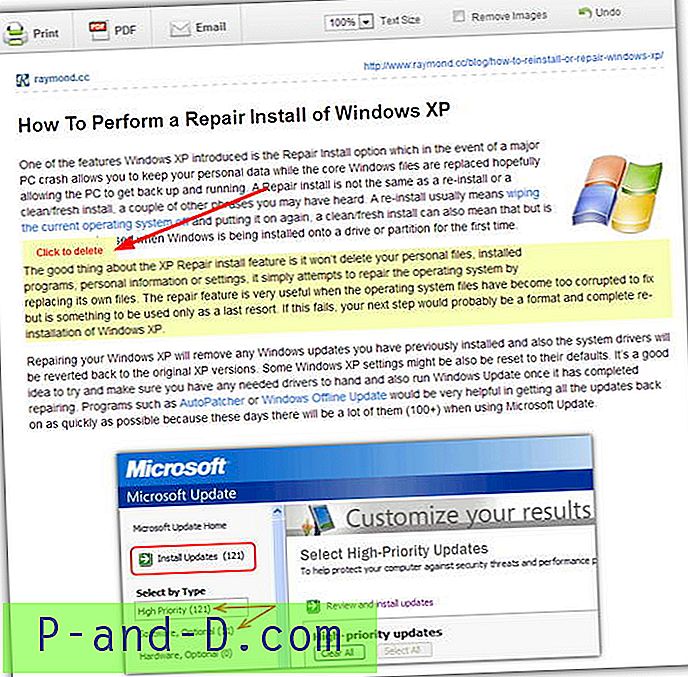
Setelah selesai, Anda dapat mengklik tombol Cetak untuk membuka jendela Cetak atau mengklik tombol PDF untuk menghasilkan file PDF. Atau, kirimkan email ke tautan dokumen asli dan halaman PrintFriendly kepada orang lain. Jika Anda memiliki situs web, Anda juga dapat menyesuaikan dan menambahkan tombol untuk memungkinkan pengunjung Anda mencetak halaman web dengan mudah melalui PrintFriendly. Di situs web terdapat instruksi untuk menambahkan pintasan bookmark ke browser web atau iPad / iPhone yang secara otomatis akan memuat halaman web saat ini ke PrintFriendly yang siap diedit dan dicetak, pengguna Google Chrome juga memiliki opsi untuk menggunakan ekstensi PrintFriendly resmi.
Kunjungi PrintFriendly
Catatan: Jika halaman web yang ingin Anda cetak tidak memiliki beberapa gambar, satu masalah yang mungkin adalah beberapa situs web (termasuk yang ini) menggunakan teknik yang disebut "lazy loading". Ini membantu mengurangi waktu pemuatan halaman dengan hanya mengunduh dan menampilkan gambar saat akan mulai terlihat. Efek sampingnya adalah PrintFriendly tidak akan menampilkan gambar kecuali jika telah dilihat di browser Anda. Untuk menyiasatinya, jangan masukkan URL di situs web PrintFriendly tetapi muat halaman untuk dicetak, gulir sepenuhnya halaman ke bawah, lalu gunakan bookmarklet atau ekstensi Chrome. Karena semua gambar telah dimuat oleh browser, mereka juga harus muncul di PrintFriendly.
2. PrintWhatYouLike
Layanan ini sangat mirip dengan PrintFriendly di dalam hal itu sebelum mencetak halaman web, ini akan memungkinkan Anda untuk menghapus blok teks atau gambar untuk membuatnya lebih mudah dibaca dan kemudian memungkinkan Anda mencetak atau menyimpan sebagai file PDF. Namun ada beberapa perbedaan, yang paling tidak adalah kemampuan untuk menambahkan lebih dari satu halaman ke dokumen sehingga Anda dapat menggabungkan beberapa halaman bersama-sama, dan opsi untuk menyimpan kembali dokumen yang diedit kembali sebagai file HTML.
Cukup kunjungi situs web, masukkan URL halaman web dan klik tombol. Saat memuat halaman Anda akan segera melihat PrintWhatYouLike menampilkan seluruh halaman lengkap dengan sidebars, tombol sosial, iklan, header, footer, latar belakang dll, dan Anda harus menghapus semuanya secara manual. Menggerakkan mouse di sekitar akan menempatkan kotak merah di sekitar blok yang dapat diedit, mengklik pada salah satu memberikan menu kecil yang dapat memilih, mengubah ukuran, memperluas, menghapus atau mengisolasi blok. Menggunakan opsi isolat pada blok utama data akan menghapus semua yang lain untuk dengan cepat menyingkirkan semua bagian lain dari halaman yang tidak Anda inginkan.
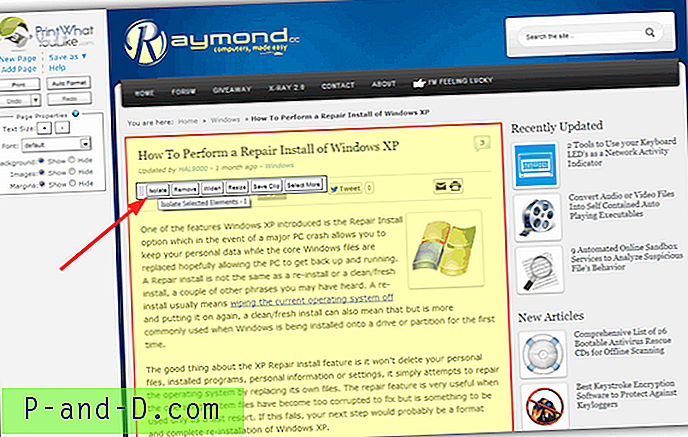
Opsi lain seperti ukuran font, mengubah font halaman, dan menghapus latar belakang, gambar atau margin tersedia dari bilah samping. Setelah selesai, cukup klik Cetak atau Simpan sebagai -> PDF atau HTML. PrintWhatYouLike juga memiliki bookmarklet yang dapat Anda seret ke bilah bookmark browser, ekstensi Chrome, dan tombol Print yang dapat Anda tambahkan ke situs web Anda sendiri.
Kunjungi PrintWhatYouLike
3. Printliminator
Apa yang Anda dapatkan dari Printliminator adalah kemampuan tanpa embel-embel yang cepat dan mudah untuk menghapus blok teks, gambar, atau elemen halaman dari halaman web dan kemudian mencetaknya. Ini tidak memiliki opsi tambahan penyimpanan PDF, mengubah ukuran teks atau font dll, tetapi hanya berjalan dari bookmarklet javascript di browser Anda.
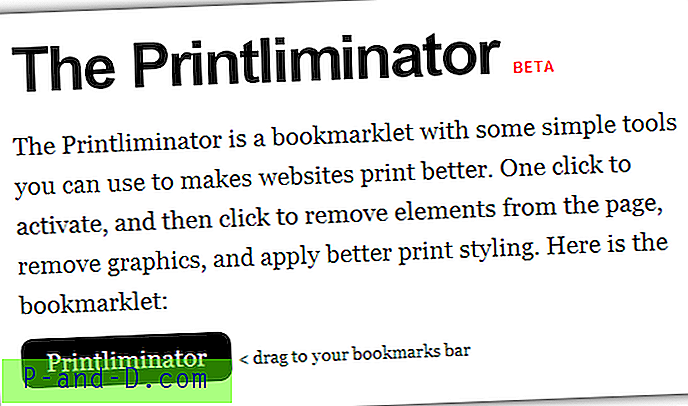
Untuk menggunakan Printliminator, Anda perlu mengunjungi situs web dan menyeret ikon hitam ke bilah bookmark Anda. Kemudian kunjungi halaman web yang ingin Anda cetak dan klik pada bookmarklet yang akan memuat toolbar tombol kecil di sebelah kanan. Memilih area untuk dikecualikan mirip dengan layanan lain di sini dan cukup gerakkan mouse Anda yang menyoroti blok data dengan kotak merah. Klik di dalam kotak untuk menghapus komponen dari halaman.
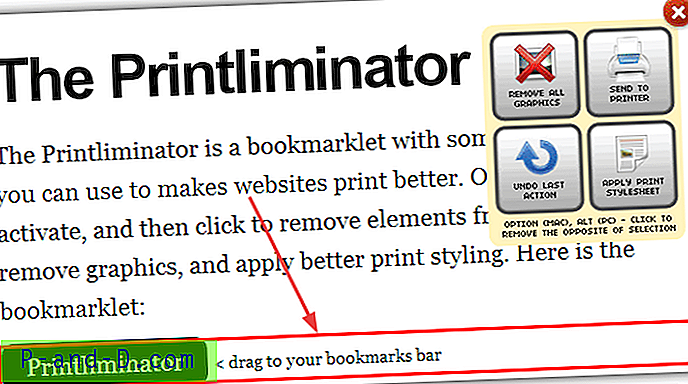
Ada tombol Hapus semua grafik pada bilah alat serta opsi untuk menerapkan lembar gaya khusus cetak, dan tombol undo last action. Mengklik kotak sambil menahan tombol Alt akan menyimpan kotak itu dan menghapus semua yang lain di halaman. Setelah selesai mengedit, tekan Kirim ke printer untuk memunculkan dialog opsi cetak browser.
Kunjungi Printliminator